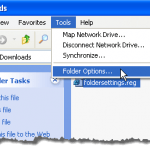
Per impostazione predefinita, Esplora risorse non visualizza i file con l'attributo Nascosto. Tuttavia, c'è un modo semplice per mostrare file e cartelle nascosti in Windows. I file e le cartelle nascosti appariranno in grigio per indicare che non sono elementi tipici e di solito sono file di programma o di sistema che non dovrebbero essere cancellati o modificati.
NOTA: In aggiunta a File e cartelle nascosti opzione discussa in questo post, i file e le cartelle nascosti possono essere visualizzati quando si utilizza la ricerca, o usando il "dir / a"(Senza virgolette) comando nella finestra del prompt dei comandi.
Per accedere a File e cartelle nascosti opzioni, aprire Risorse del computer in Windows XP o Computer in Windows 7 e selezionare Opzioni cartella dal Utensili menu.

Quando fai clic sul vista scheda sul Opzioni cartella finestra di dialogo, è possibile che si verifichi una situazione in cui entrambi i pulsanti di opzione sono sotto File e cartelle nascosti sono controllati, come illustrato di seguito.

Entrambi i pulsanti di opzione possono essere controllati contemporaneamente se il tuo sistema è stato infettato da malware, che modifica alcune chiavi nel registro. Per visualizzare le chiavi di registro interessate, selezionare Correre dal Inizio menu.

Sul Correre finestra di dialogo, inserisci "regedit"(Senza le virgolette) nel Aperto modificare la casella e fare clic ok.

Se tuo File e cartelle nascosti le opzioni sono corrotte, il CheckedValue il valore del registro delle seguenti chiavi del Registro di sistema potrebbe essere stato modificato.
HKEY_LOCAL_MACHINE \ SOFTWARE \ Microsoft \ Windows \ CurrentVersion \ Explorer \ Advanced \ Folder \ Hidden \ NOHIDDEN
HKEY_LOCAL_MACHINE \ SOFTWARE \ Microsoft \ Windows \ CurrentVersion \ Explorer \ Advanced \ Folder \ Hidden \ SHOWALL
NOTA: Molti virus disabilitano o corrompono il File e cartelle nascosti opzioni in modo che il loro eseguibile o script malevolo nascosto non venga visualizzato in Explorer. Alcuni virus possono persino rimuovere il File e cartelle nascosti opzioni completamente dal vista scheda del Opzioni cartella la finestra di dialogo.

Per chiudere il Editor del Registroselezionare Uscita dal File menu.

Per correggere il danneggiato File e cartelle nascosti opzioni, fare clic con il tasto destro sul seguente link e selezionare Salva collegamento come (in Firefox) o Salva l'obiettivo come (in Internet Explorer) per salvare il foldersettings.reg file.
http://www.winhelponline.com/blog/wp-content/uploads/foldersettings.reg
NOTA: Quando salvi il foldersettings.reg file, Windows potrebbe aggiungere a .testo estensione al file, perché è essenzialmente un file di testo. Modifica il nome del file e rimuovi il .testo estensione.
In Esplora risorse, vai a dove hai salvato il file foldersettings.reg file, fare clic con il tasto destro del mouse sul file e selezionare fondersi dal menu popup. È possibile applicare la correzione in questo file di voce del Registro di sistema Windows XP così come in Windows 7/Vista.

NOTA: Quando si tenta di unire il foldersettings.reg, potresti incontrare un problema nell'aprire il file e vedere quanto segue Avviso di sicurezza la finestra di dialogo. Abbiamo scannerizzato questo file alla ricerca di virus e quindi l'abbiamo usato per risolvere questo problema e il file non sembra essere infetto o corrotto in alcun modo. Clic Correre per chiuderlo.

In alternativa, è possibile che venga visualizzata una finestra di dialogo di errore simile alla seguente. Se incontri questa finestra di dialogo, clicca ok per chiuderlo.

Per essere in grado di unire il foldersettings.reg, fare clic con il tasto destro del mouse sul file e selezionare Proprietà dal menu popup.

Il Proprietà finestra di dialogo per il foldersettingsvisualizza il file .reg. Assicurati che il Generale la scheda è attiva. Clicca il Sbloccare pulsante.

Clic ok chiudere il Proprietà la finestra di dialogo.

Viene visualizzata una finestra di dialogo di conferma per assicurarsi di voler davvero aggiungere le informazioni nel menu reg file nel registro. Clic sì.

Viene visualizzata una finestra di dialogo che indica che le informazioni sono state aggiunte correttamente al registro. Clic ok.

Le opzioni sono fisse e il Mostra file e cartelle nascosti l'opzione è selezionata. Ora puoi modificare l'opzione selezionata come desiderato.

NOTA: Anche se scegli il Mostra file e cartelle nascosti opzione, ci sono alcuni file del sistema operativo protetti che non sarai ancora in grado di vedere. Questi file protetti non sono destinati a essere visibili all'utente poiché non sono destinati a essere modificati da un utente normale di Windows.
Tuttavia, se necessario, è possibile visualizzare questi file deselezionando il Nascondi i file del sistema operativo protetti (consigliato) casella di controllo sul vista scheda del Opzioni cartella la finestra di dialogo.

Assicurati di mantenere aggiornato il software anti-virus e di eseguire una scansione completa del sistema secondo una pianificazione regolare. È anche una buona idea installare un programma anti-malware, come ad esempio Spybote scansione periodica di malware.
di Lori Kaufman

